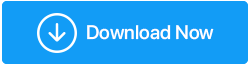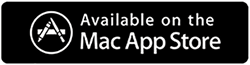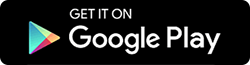Cele mai bune 12 aplicații de căutare și eliminare a fișierelor duplicate (plătit și gratuit) pentru Windows 10,8,7
Publicat: 2018-08-08Fiecare PC are propria sa parte de probleme. Prin urmare, trebuie optimizat folosind un instrument de optimizare a sistemului. Cu toate acestea, utilizatorii se confruntă din nou cu probleme din cauza modului în care lucrează. Cel mai comun dintre toate este să aibă fișiere duplicate - audio, video, fotografii și altele. Toate acestea înfundă hard diskul, rezultând o eroare de spațiu redus pe disc.
Prin urmare, pentru a rezolva problema creată de fișierele duplicate, avem nevoie de un instrument minunat de căutare și de curățare a fișierelor duplicate.
Cu siguranță, ca alternativă, putem folosi unități externe și putem rezolva spațiul de stocare redus, dar aceasta nu este o soluție permanentă. Cea mai bună modalitate de a elimina fișierele duplicate și de a recupera spațiu de stocare este să utilizați cele mai bune instrumente de căutare și eliminare a fișierelor duplicate .
Cele mai bune instrumente de căutare și de îndepărtare a fișierelor duplicate pentru a elimina fișierele duplicate în 2021
Recomandat – Cel mai rapid instrument de căutare și eliminare a fișierelor duplicate
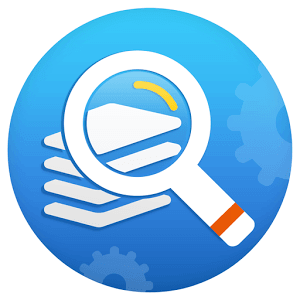 | Fixator de fișiere duplicate
| |
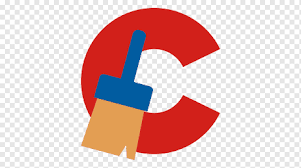 | CCleaner
| 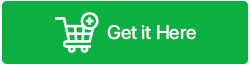 |
În lista de mai jos, vom arunca o privire la unele dintre cele mai bune instrumente de eliminare a fișierelor duplicate pe care le puteți utiliza în 2021.
Listă de conținut
- Recomandat – Cel mai rapid instrument de căutare și eliminare a fișierelor duplicate
- Tabel de comparație cu cel mai bun software de căutare de fișiere duplicate:
- 1. Duplicate Files Fixer – Cel mai înțelept instrument pentru a identifica și șterge duplicatele
- 2. CCleaner – Awesome Duplicate File Cleaner
- 3. Wise Duplicate Finder – Detector de fișiere multiple și similare
- 4. Easy Duplicate Finder – Duplicate File Finder and Remover cu cel mai rapid motor de scanare
- 5. AshiSoft Duplicate File Finder – Instrumentul de eliminare a duplicatelor obligatorii
- 6. Auslogics Duplicate File Finder – Cel mai bun instrument de curățare a fișierelor duplicate din Windows 10
- 7. Trisun Duplicate File Finder Plus – Fast open source Duplicate File Finder
- 8. Detectiv de fișiere duplicate – Căutare și îndepărtare de fișiere portabile
- 9. Puran Duplicate File Finder – Software ușor de utilizat pentru a recupera spațiul de stocare
- 10. AllDup – Instrument gratuit de căutare a fișierelor duplicate
- 11. Clone Files Checker
- 12. Duplicate Cleaner Pro
- Întrebări frecvente despre Găsește și Elimina fișiere duplicate
Tabel de comparație cu cel mai bun software de căutare de fișiere duplicate:
| Produs | numele produsului | Platformă | Pret pentru Windows | Evaluări |
|---|---|---|---|---|
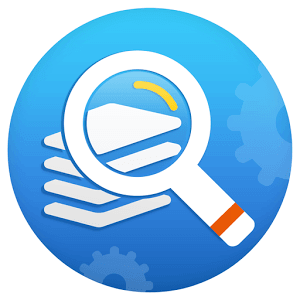 | Fixator de fișiere duplicate | Windows, Mac, Android | De la 39,95 USD | 4.9 |
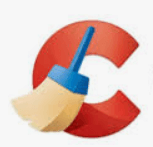 | CCleaner | Windows, Mac, Android | De la 24,95 USD | 4.9 |
 | Wise Duplicate Finder | Windows | Gratuit Pro disponibil de la 14,95 USD | 4.7 |
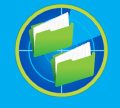 | Găsitor ușor de duplicat | Windows, Mac, Cloud | De la 39,95 USD | 4.8 |
| AshiSoft Duplicate File Finder | Windows | De la 30 USD | 4.7 | |
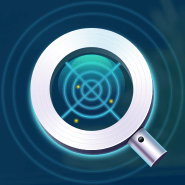 | Auslogics Duplicate File Finder | Windows | Gratuit | 4.6 |
 | Trisun Duplicate File Finder Plus | Windows | Freeware | 4.5 |
 | Detectiv de fișiere duplicate | Windows | De la 55 USD | 4.7 |
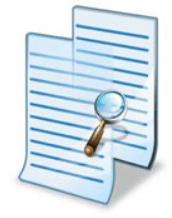 | Puran Duplicate File Finder | Windows | Gratuit | 4.5 |
 | AllDup | Windows | Freeware | 4.5 |
 | Clone Files Checker | Windows, Mac | De la 39,97 USD | 4.3 |
 | Duplicate Cleaner Pro | Windows | De la 29,95 USD | 4.8 |
Sfat: Când căutați duplicate, limitați căutarea la folderul utilizatorului, evitați scanarea folderului de sistem, deoarece poate afecta negativ funcționarea și stabilitatea computerului dvs.
Mai jos sunt menționate cele mai bune instrumente de căutare a fișierelor duplicate. Nu funcționează doar pe Windows, ci sunt și compatibile cu macOS și Android. Acesta este unul dintre motivele pentru care le considerăm cele mai bune și sunt foarte recomandate ca instrumente de curățare a fișierelor duplicate .
1. Duplicate Files Fixer – Cel mai înțelept instrument pentru a identifica și șterge duplicatele
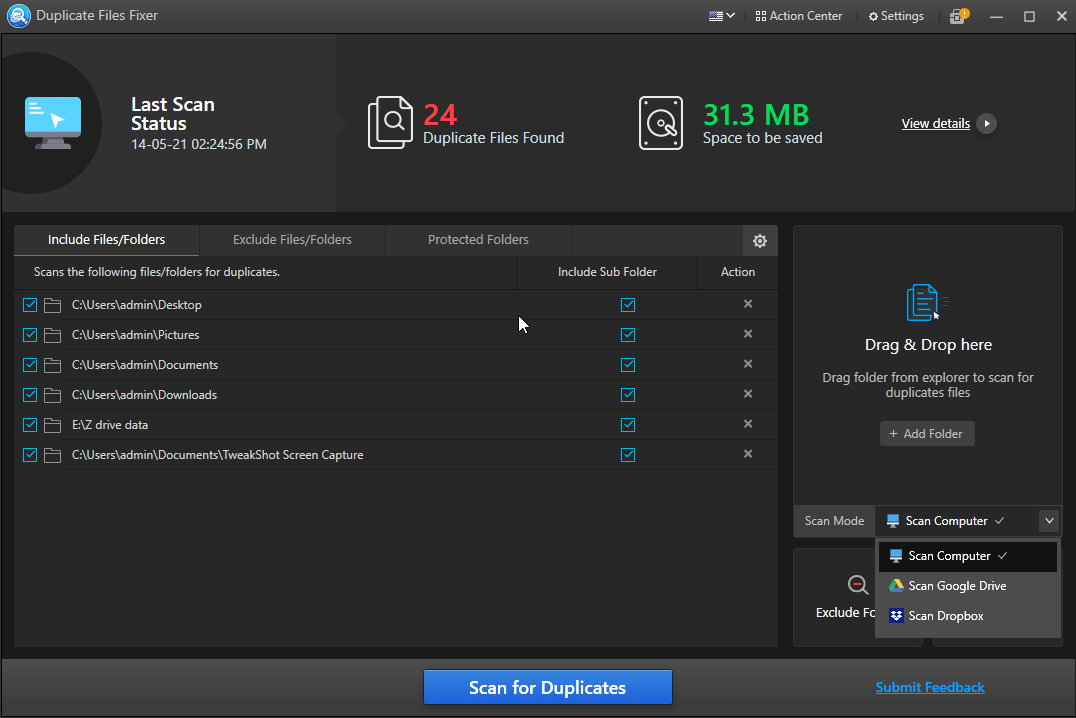
Faceți clic aici pentru a descărca Duplicate File Fixer pentru Windows
Compatibilitate - Windows 10,8,7, XP, macOS și Android
Chiar și cu atâta concurență și cu diferite instrumente de căutare a fișierelor duplicate de pe piață, Duplicate Files Fixer rămâne unul dintre cei mai rapidi instrumente de căutare a fișierelor duplicate, așa cum este recomandat de Techradar . Acest instrument de căutare portabil de fișiere duplicate nu funcționează doar cu Windows, ci este și compatibil cu Mac și Android.
Utilizează un algoritm avansat de potrivire pentru a căuta nume de fișiere, metadate, etichete și pentru a analiza conținutul fișierului. Folosind acest instrument de căutare înțelept de duplicat, puteți scăpa de toate tipurile de formate de fișiere - GIF, JPG și PNG, text, audio, video și imagini. În plus, cea mai recentă versiune a produsului permite scanarea Google Drive și Dropbox pentru duplicatele stocate pe acesta.
Beneficii – Fixer de fișiere duplicate
- Detectează cu acuratețe duplicatele de pe PC, Google Drive și Dropbox.
- Funcția de marcare automată pentru o selecție ușoară a fișierelor și folderelor duplicate.
- Face o copie de rezervă a tuturor fișierelor înainte de a le șterge.
- Oferă opțiuni de scanare personalizate.
- Lista de excludere a dosarelor din lista albă de la scanare.
Cum să găsiți și să ștergeți fișiere duplicate în Windows 10 folosind Fixer pentru fișiere duplicate?
1. Instalați Duplicate Files Fixer de aici
2. Trageți și plasați folderul pe care doriți să îl scanați sau adăugați folderul pentru scanarea fișierelor duplicate. Cu toate acestea, dacă doriți să scanați Google Drive sau Dropbox pentru duplicate, puteți face și asta. Pentru aceasta, faceți clic pe săgeata în jos de lângă Modul de scanare, selectați zona pe care doriți să o scanați. Pentru a scana Google Drive și Dropbox, trebuie să acordați permisiunea de acces la Duplicate Files Fixer. După aceea, puteți să faceți clic pe Adăugare folder și să scanați oricare dintre stocarea în cloud pentru duplicatele stocate pe acesta.
3. Apoi, faceți clic pe butonul Scan for Duplicates pentru a începe o scanare rapidă. Odată ce scanarea este finalizată, veți vedea rezultatele afișate în grupuri.
4. Pentru a economisi timp și pentru a șterge fișierele duplicate cu ușurință, utilizați caracteristica Auto Mark oferită de Duplicate Files Fixer. Acest lucru nu numai că va economisi timp, dar vă va scuti și de problemele de a selecta fiecare fișier duplicat de șters.
5. Acum, pentru a elimina duplicatele folosind acest instrument de curățare înțelept, faceți clic pe Ștergeți marcat. Aceasta va șterge toate fișierele cu mai multe instanțe care ocupau spațiu pe disc.
2. CCleaner – Awesome Duplicate File Cleaner
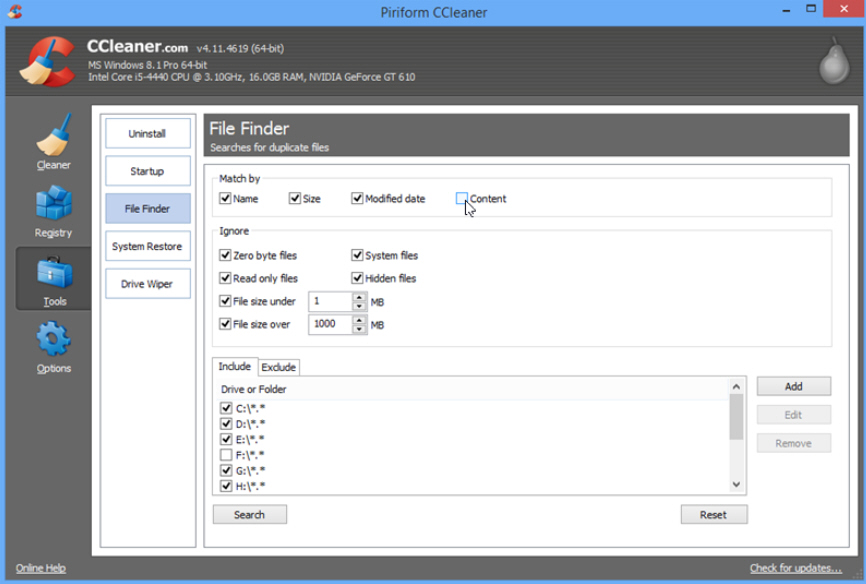
Descarcă aici
Compatibilitate – Windows 10,8,7, XP, macOs și Android
Un alt instrument popular pentru detectarea și eliminarea fișierelor duplicate este CCleaner. Acest minunat dispozitiv de curățare a fișierelor duplicate este ușor de utilizat și oferă utilizatorului o setare personalizată. Nu numai că acest CCleaner nu scanează fișierele de sistem și fișierele ascunse, datorită cărora s-a marcat ca un înțelept de curățare și îndepărtare a duplicatelor.
Aceasta scanează fișierele și folderele pentru a elimina fișierele duplicate și, de asemenea, ține un ochi atent asupra registrului Windows.
Beneficii – CCleaner
- Ajută la dezinstalarea software-ului inutil și la duplicarea fișierelor creând dezordine.
- Șterge parolele din cache și fișierele de internet.
- Gestionează pornirea sistemului pentru a crește timpul și viteza de pornire.
- Versiunea pro oferă scanare în timp real pentru a căuta fișiere duplicate sau extensii încărcate în browserele web.
CCleaner este sigur de utilizat
Deși CCleaner a cunoscut o perioadă dificilă, acest instrument este legitim și sigur de utilizat. Folosind-o, puteți șterge fișierele duplicate, puteți elimina fișiere temporare, fișiere nedorite și puteți face multe.
Pentru a afla mai multe despre acesta, citiți o recenzie cuprinzătoare pe CCleaner
3. Wise Duplicate Finder – Detector de fișiere multiple și similare
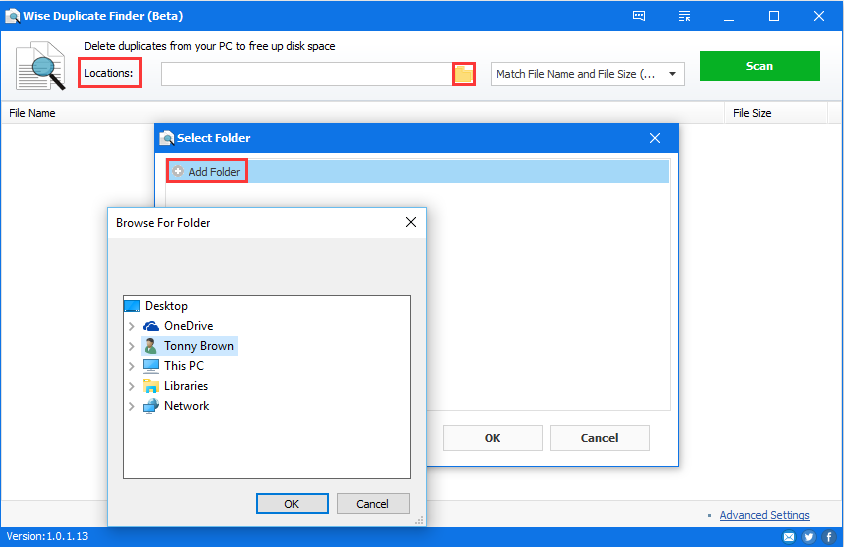
Descarcă aici
Compatibilitate – Windows 10,8,7, XP
Un algoritm avansat poate detecta cu ușurință fișierele duplicate, dar cum rămâne cu fișierele de dimensiune zero care au rămas în urmă? Acest lucru aglomera sistemul și se acumulează o mulțime de fișiere nedorite. Pentru a ajuta cu această problemă, avem Wise Duplicate Finder, un detector de fișiere multiple și similare care poate sorta toate fișierele și folderele inutile și ajută la recuperarea spațiului liber pe dispozitivul lor.
Beneficii – Wise Duplicate Finder
- Face o copie de rezervă a tuturor fișierelor înainte de a șterge duplicatele
- Gestionează orice tip de duplicat și permite utilizatorilor să șteargă automat sau manual fișierele duplicate
- Scanează fiecare colț și colț pentru fișiere duplicate
- S-au eliminat fișierele de dimensiune zero
Cum să utilizați Wise Duplicate File Finder pentru a curăța duplicatele
1. Lansați instrumentul de curățare a fișierelor duplicate și faceți clic pe Locații.
2. Faceți clic pe Adăugare folder > navigați la locația folderului pe care doriți să-l scanați.
3. Alături, faceți clic pe meniul drop-down de lângă opțiunea Locații pentru a selecta tipul de scanare.
4. Rulați scanarea, odată finalizată, veți vedea fișierele duplicate listate în grupuri. Alegeți fișierele de șters și apăsați Ștergeți selectat.
4. Easy Duplicate Finder – Duplicate File Finder and Remover cu cel mai rapid motor de scanare
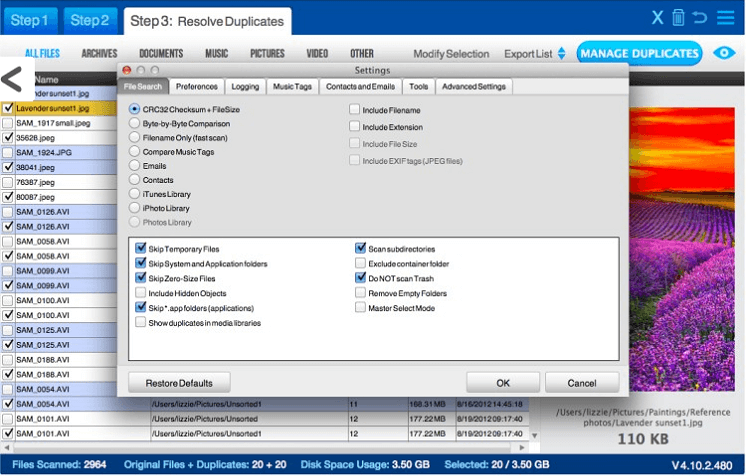
Descarcă aici
Compatibilitate – Windows 10,8,7, XP
Găsirea și eliminarea fișierelor duplicate nu a fost niciodată atât de ușoară. Cu opțiunile de scanare personalizate și personalizate oferite de Easy Duplicate Finder, puteți găsi și elimina cu ușurință fișierele duplicate. De la documente la fișiere audio, de la fișiere video la e-mailuri și foi de calcul, acest instrument scanează toate tipurile de fișiere.

Alături de acesta oferă un mod de scanare separat pentru a detecta fișierele și folderele goale.
Beneficii – Easy Duplicate Finder
- Cel mai bun pentru ștergerea fișierelor duplicate din contul iTunes și lista Windows Media Player.
- Căutare ultra-rapidă cu precizie de 100%.
- Buton Anulare pentru recuperarea ușoară și protejarea fișierelor și folderelor de sistem.
- Oferă 2 subsecțiuni – „Asistent” și „Asistent” pentru a găsi și elimina cu ușurință fișierele duplicate.
Cum puteți găsi duplicate folosind Easy Duplicate Finder?
1. Lansați Easy Duplicate Finder
2. Specificați folderul pe care doriți să îl scanați
3. Scanați fișierele duplicate
4. Odată ce scanarea este finalizată, selectați fișierele duplicate pentru a le elimina
5. Apăsați butonul Coș de gunoi pentru a elimina fișierele duplicate
5. AshiSoft Duplicate File Finder – Instrumentul de eliminare a duplicatelor obligatorii
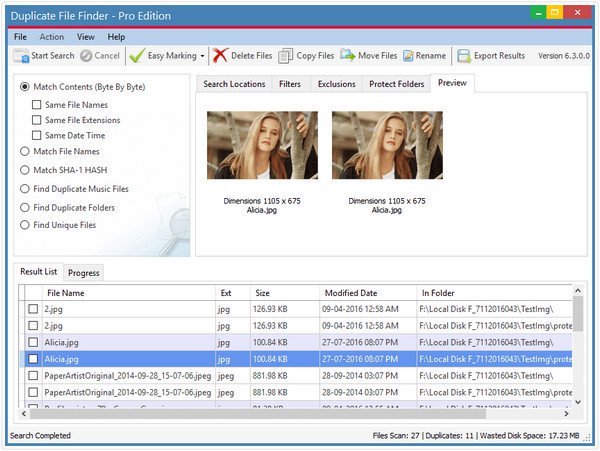
Descarcă aici
Compatibilitate – Windows 10,8,7, XP
La jumătatea listei noastre, vine un instrument care schimbă modul în care sunt detectate fișierele duplicate. AshiSoft este unul dintre cele mai bune instrumente de căutare a fișierelor duplicate care își propune să impresioneze prin metodele sale puternice de căutare (octet cu octet și SHA-1 Hash sau bazat pe proprietățile fișierului).
Acest instrument indispensabil pentru cea mai bună căutare a fișierelor duplicate pentru Windows 10 și instrumentul de eliminare este practic și funcționează pe dispozitive media amovibile.
Beneficii – AshiSoft Duplicate File Finder
- Asistent de selecție pentru a sorta fișiere, foldere, grupuri în funcție de datele și formatul de fișier.
- Plasează fișierele importante într-o filă de foldere protejate.
- Oferă o serie de opțiuni de miniaturi pentru o mai bună vizualizare a fișierelor duplicate.
Nu este bun la scanarea subfolderelor
6. Auslogics Duplicate File Finder – Cel mai bun instrument de curățare a fișierelor duplicate din Windows 10
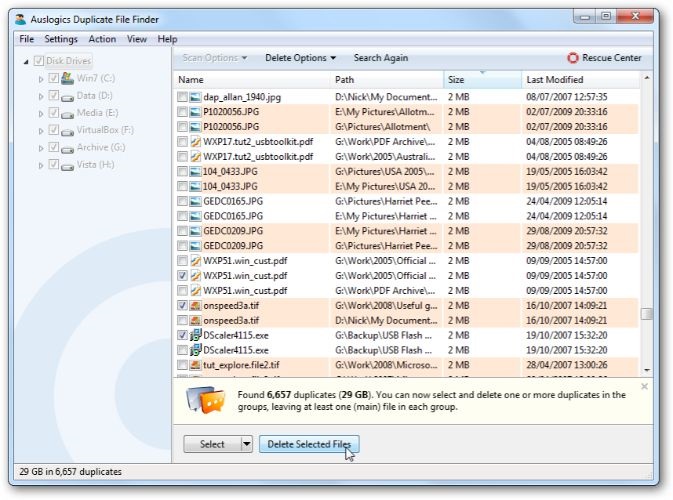
Descarcă aici
Compatibilitate – Windows 10,8,7, XP
Eliminați fișierele duplicate și scăpați de problemele de spațiu redus pe disc de pe computer. Acest dispozitiv inteligent de curățare și îndepărtare a fișierelor duplicate este gratuit și folosește algoritmi avansați pentru a compara nu numai numele fișierului, ci și conținutul pentru a oferi rezultate precise. În plus, acesta este cel mai bun instrument gratuit de căutare a fișierelor duplicate, deoarece vă oferă controlul pentru a specifica tipurile de fișiere care urmează să fie scanate.
Auslogics Duplicate File Finder a diferențiat între fișierele duplicate reale și fișierele similare.
Beneficii – Auslogics Duplicate File Finder
- Rescue Center pentru a restaura fișierele din backup.
- Compatibil cu Windows XP, Vista, Windows 7, 8 și 10.
- Detectează fișierele executabile care nu sunt necesare și le elimină pentru a recupera spațiul de stocare.
- Adăugați fișiere după dimensiune pentru a ignora lista.
Previzualizarea nu este bună
Împreună cu alte aplicații nedorite
7. Trisun Duplicate File Finder Plus – Fast open source Duplicate File Finder
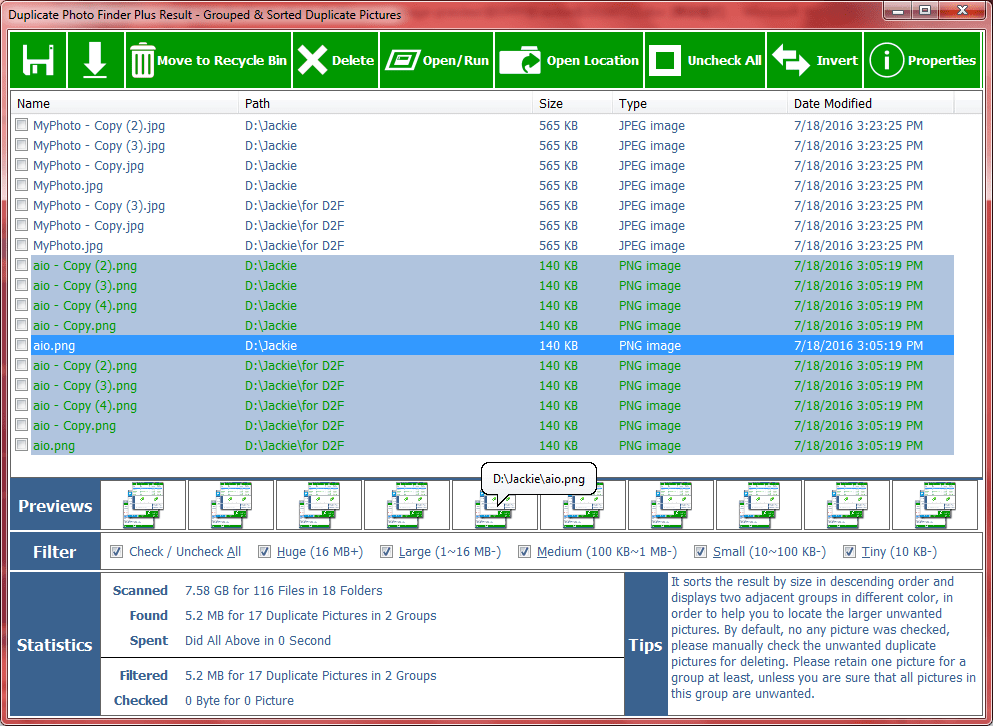
Compatibilitate – Windows 10,8,7, XP
Când folosesc Trisun Duplicate File Finder Plus, utilizatorii își pot scana unitatea pentru a detecta fișierele duplicate și pot răsfoi și sorta toate fișierele duplicate. Acest lucru asigură că niciun fișier important nu este șters chiar și accidental.
Beneficii – Trisun Duplicate File Finder Plus
- Permite scanarea pentru un anumit tip de fișier.
- Păstrează un singur fișier pentru fiecare duplicat care este șters.
UI cam complex
Nu la fel de repede pe cât se aștepta
Cum se utilizează Trisun Duplicate File Finder Plus?
- Lansați Trisun Duplicate File Finder plus. Selectați fișierul și folderul de scanat.
- Rulați scanarea și așteptați să se termine.
- Apăsați pe ștergere pentru a elimina toate fișierele duplicate.
8. Detectiv de fișiere duplicate – Căutare și îndepărtare de fișiere portabile
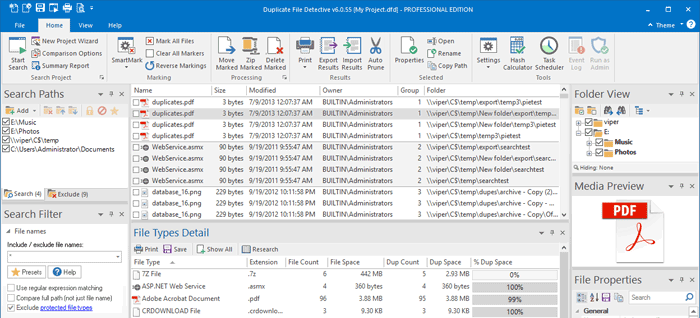
Compatibilitate – Windows 10,8,7, XP
Nu mai pierdeți timp în procesul lung de ștergere a fișierelor duplicate. Cu ajutorul acestui instrument de eliminare a fișierelor duplicate, puteți face cu ușurință același lucru într-un mod mai rapid și mai eficient. Acest instrument are o opțiune personalizată de programare a timpului cu care se poate primi un e-mail care informează unul dintre stările cu privire la numărul de fișiere duplicate care sunt detectate într-o scanare.
Principalul lucru care diferențiază Duplicate File Detective de toate celelalte este că are capacitatea de a afișa proprietățile tuturor fișierelor selectate în raportul său. Acest lucru asigură că utilizatorul este conștient de faptul că fișierele care au fost marcate drept duplicat sunt ușor vizibile în raportul cu rezultatele căutării.
Beneficii- Detectiv de fișiere duplicate
- Ajută la mutarea, arhivarea și ștergerea fișierelor duplicate pentru a recupera spațiu de stocare.
- Exportă datele finale în formate de fișiere MS Excel, PDF, HTML și CSV
- Funcționează pe Windows 10, 8, 7 și Vista împreună cu XP.
- Vizualizare ușor de înțeles a proprietății fișierelor și folderelor.
Găsitor rapid de fișiere duplicate
Poate identifica duplicatele după conținut
Opțiuni diferite pentru selectarea fișierelor duplicate
Un pic complex pentru incepatori
9. Puran Duplicate File Finder – Software ușor de utilizat pentru a recupera spațiul de stocare
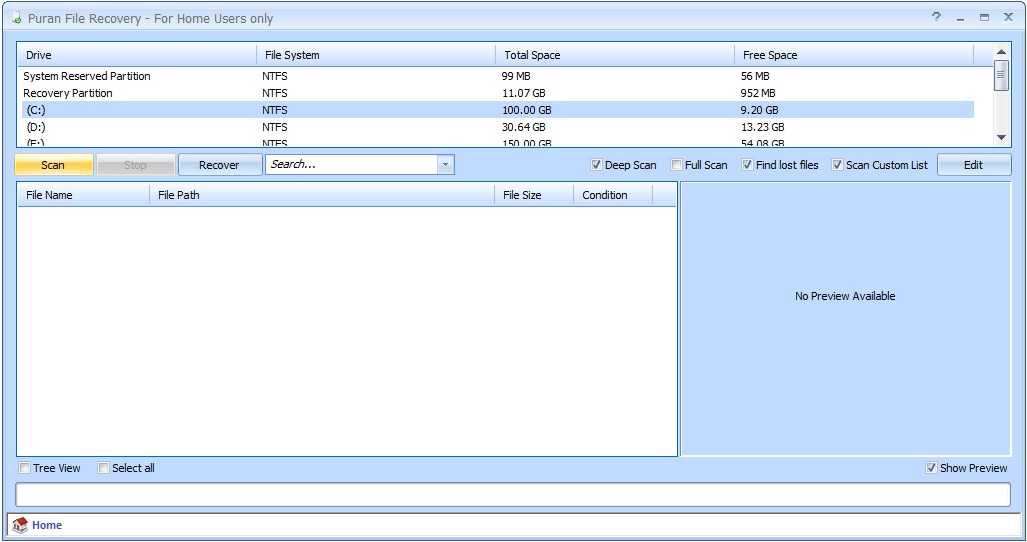
Descarcă aici
Compatibilitate – Windows 10,8,7, XP
Aici vine un program gratuit de curățare a duplicatelor care asigură scanarea și curățarea amănunțită a fișierelor și folderelor duplicate de pe hard disk, pen drive și spații de stocare externe. Acest program gratuit este simplu, ușor și este perfect pentru utilizatorii care nu poartă date profesionale pe dispozitivele lor. Încercați-l astăzi.
Beneficii – Puran Duplicate File Finder
- Scanare rapidă pentru a căuta documente similare.
- Utilizează o caracteristică de remediere a loturilor pentru a se asigura că sistemul utilizatorului este optimizat.
- Compatibil cu Windows XP/Vista/7/8/10
Găsitor gratuit de fișiere duplicate
Acceptă mai multe tipuri și formate de fișiere
Bun la găsirea de imagini duplicat și similare
Nu este ușor de utilizat pentru începători
10. AllDup – Instrument gratuit de căutare a fișierelor duplicate
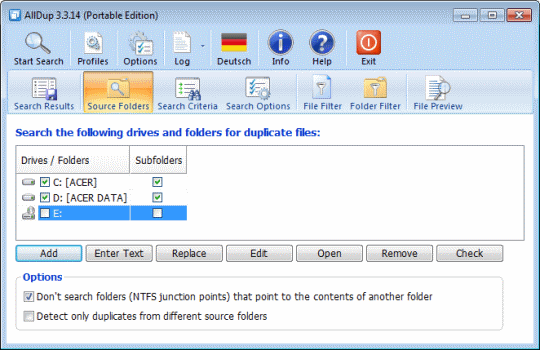
Compatibilitate – Windows 10,8,7, XP
Nu în ultimul rând, pe lista noastră este un instrument gratuit de căutare a fișierelor duplicate numit AllDup. Acest instrument grozav scanează și detectează rapid fișierele duplicate, folosește un algoritm de căutare rapidă pentru a găsi fișiere duplicate, cum ar fi videoclipuri, muzică, imagini și fișiere text.
Nu numai că această căutare rapidă de fișiere duplicate AllDup open source oferă un jurnal detaliat al tuturor acțiunilor și promitea flexibilitate și viteză. Nu contează dacă instrumentul este gratuit sau plătit, funcționează perfect. Utilizatorii care caută un instrument simplu și cel mai bun pentru căutarea fișierelor duplicate din Windows 10 ar trebui să încerce cu siguranță AllDup.
Beneficii – AllDup
- Caută conținut identic în funcție de numele fișierului, datele fișierului, extensia fișierului și alte atribute ale fișierului
- Caută convenabil printr-o gamă largă de foldere și fișiere
- Scanează pentru link-uri hard
- Scanează și detectează imagini duplicate, fișiere muzicale și videoclipuri
Găsește rapid fișierele duplicate
Curățător gratuit de fișiere duplicate
Flexibil
Oferă diferite opțiuni pentru a detecta duplicatele
Interfața nu este ușor de utilizat
11. Clone Files Checker
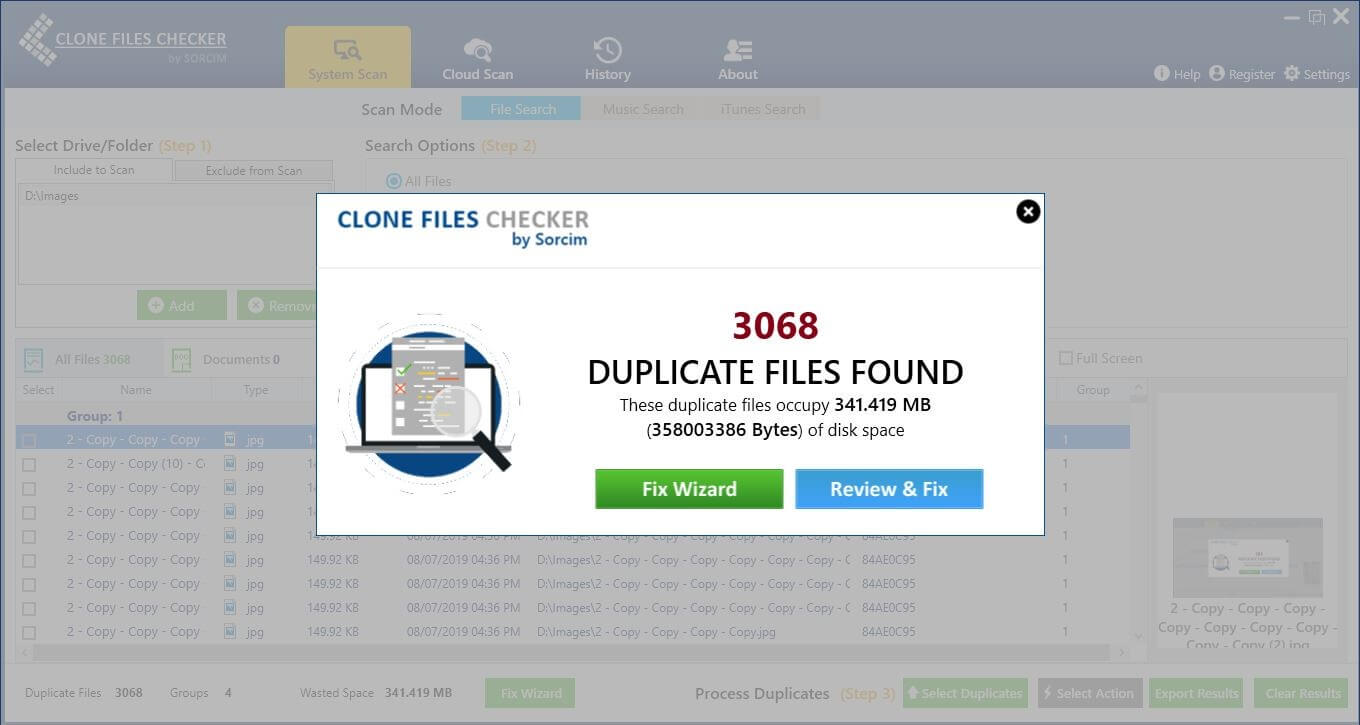
Descarcă aici
Compatibilitate: Windows 10/8/8.1/7/Vista/XP
Clone Files Checker este unul dintre cei mai buni găsitori de fișiere duplicate pentru Windows, care vă ajută să curățați și să organizați spațiul pe disc. De asemenea, puteți utiliza acest software inteligent pentru a elimina fișierele duplicate din stocarea în cloud. Cu acest instrument puternic de eliminare a fișierelor duplicate, vă puteți aștepta la mai multă viteză și productivitate.
Oferă o soluție sigură de eliminare a fișierelor duplicate pentru a eficientiza biblioteca de fotografii și stocarea generală pe disc. În plus față de fișierele foto duplicate, puteți utiliza, de asemenea, Clone Files Checker pentru a șterge fișierele muzicale duplicate, videoclipuri, melodii, imagini și multe altele.
Beneficii – Clone Files Checker
- Oferă opțiune de eliminare cu 1 clic pentru a oferi un procent de precizie și viteză
- Cu opțiunea de scanare personalizată, puteți scana anumite unități și foldere
- Cu funcția de remediere rapidă, puteți elimina instantaneu fișierele nedorite
- Vă permite să previzualizați fișierele înainte de ștergere
Permite ștergerea sau mutarea fișierelor pentru a elibera spațiu
Acceptă curățarea stocării în cloud
Vă permite să previzualizați fișierele
Exportați rezultatele scanării
Probleme de compatibilitate pe versiunile mai vechi de Windows
12. Duplicate Cleaner Pro
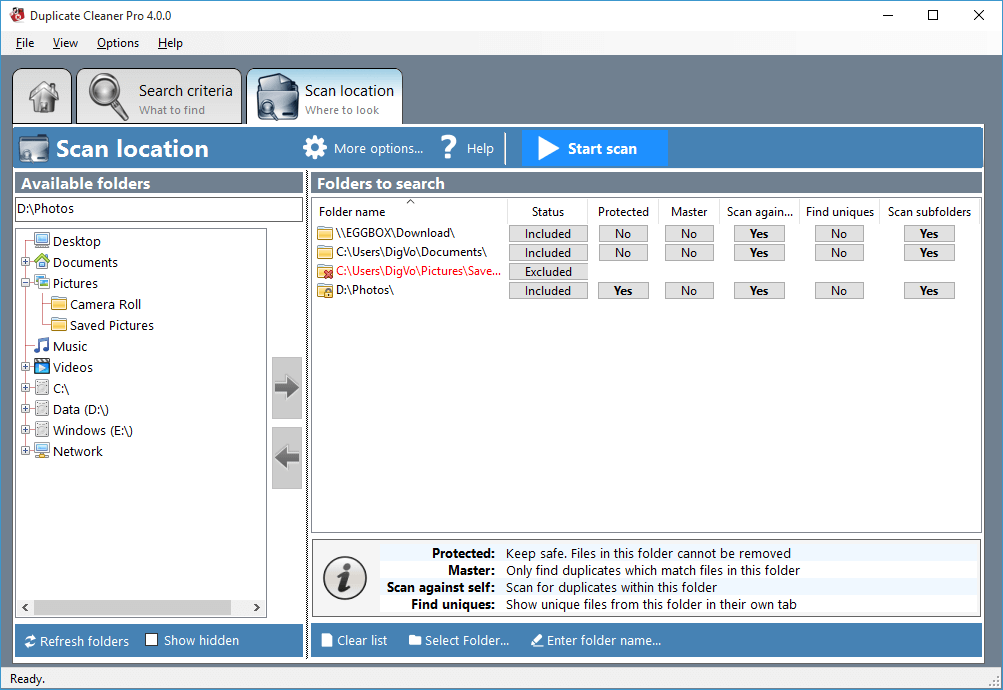
Descarcă aici
Compatibilitate: Windows 10/8/7/Vista
Duplicate Cleaner vă ajută să găsiți și să ștergeți fișiere duplicate, inclusiv fotografii identice, fișiere muzicale, imagini, videoclipuri și multe altele. Funcționează pe o interfață simplă și intuitivă pentru a oferi rezultate perfecte. Vă permite să vă rafinați procesul de căutare, oferind opțiunea de filtrare a fișierelor în funcție de tipul fișierului, dimensiunea fișierului, dată și multe altele.
Caracteristica sa Asistent de selecție vă ajută să selectați fișierele pe baza mai multor factori pentru rezultate rapide. De asemenea, vă permite să marcați fișierele preferate și să le mutați în altă parte. Puteți vizualiza și filtra imagini una lângă alta folosind browserul de imagini încorporat.
Beneficii – Duplicate Cleaner
- Oferă o funcție de comparare ușoară pentru a vă ajuta să identificați cu ușurință fișierele duplicate.
- mai multe filtre pentru a vă rafina procesul de căutare.
- Stochează „amprentele” fișierelor scanate într-o arhivă pentru a vă ajuta să efectuați o scanare rapidă.
- Puteți folosi acest instrument pentru a găsi și șterge toate tipurile de fișiere duplicate.
Acceptă toate formatele majore de fișiere pentru a oferi rezultate precise.
afișează detaliile fișierului selectat înainte de a-l șterge.
De asemenea, vă permite să scanați întreaga rețea pentru fișiere duplicate.
Nu este potrivit pentru utilizatorii cu putere
Întrebări frecvente despre Găsește și Elimina fișiere duplicate
Care este cel mai bun instrument de căutare gratuit de fișiere duplicate?
Pe baza mai multor parametri, inclusiv căutarea sigură, curățarea sigură și rezultate rapide, Duplicate Files Fixer și CCleaner sunt două cele mai bune instrumente pe care le puteți folosi pentru a curăța fișierele duplicate pe Windows. Puteți încerca versiunile lor gratuite pentru a explora mai multe funcții de curățare.
Cum să rulezi un căutator de fișiere duplicate pe Google Drive?
Multe instrumente rapide de căutare a fișierelor duplicate, cum ar fi Easy Duplicate Finder și Clone Files Checker, oferă o soluție inteligentă pentru a vă curăța spațiul de stocare în cloud. Vă ajută să deduplicați folderele stocate în aplicații cloud, cum ar fi Google Drive. Este o caracteristică utilă pentru a economisi niște bani în timp ce curățați deșeurile inutile din stocarea în cloud.
Găsitorul de fișiere duplicate este sigur de utilizat?
Da, puteți folosi cele mai bune instrumente de îndepărtare a fișierelor duplicate pentru cea mai ușoară și mai sigură curățare a dispozitivului dvs. Windows. Aceste instrumente funcționează pe algoritmi avansați pentru a vă ajuta să scanați în profunzime stocarea dispozitivului pentru a găsi și elimina fișierele duplicate chiar și din cele mai îndepărtate colțuri ale sistemului.
Cum pot curăța fișierele duplicate?
Primul proces de curățare a fișierelor duplicate este procesul manual care necesită mult timp și eforturi. Cea mai bună soluție pentru a șterge fișierele duplicate este utilizarea instrumentelor avansate de căutare a fișierelor duplicate. Aceste instrumente inteligente vă ajută să curățați toate fișierele similare și cu potrivire exactă de pe computer.
Care este alegerea dvs. dintre cele mai bune instrumente de căutare și eliminare a fișierelor duplicate?
Spre deosebire de alte site-uri, toate instrumentele pe care le-am menționat sunt compatibile cu Windows, acest lucru ar putea face dificilă selectarea celui mai bun instrument de căutare de fișiere duplicate pentru Windows 10. Prin urmare, am dori să vă recomandăm să utilizați Duplicate File Fixer. Acesta este un instrument perfect, deoarece este compatibil cu alte dispozitive, are un motor de scanare puternic și știe ce zone să scaneze pentru duplicat. De asemenea, permite scanarea Google Drive și Dropbox, o caracteristică pe care majoritatea agenților de curățare duplicat încă nu o oferă în instrumentul lor.
Încearcă-l astăzi!
Citiți în continuare:
> Aplicații de eliminare a fișierelor duplicate pentru Android
> Modalități de a găsi fișiere muzicale duplicate pe Windows
> Cele mai bune instrumente de eliminare a fișierelor duplicate pentru Mac
> Instrumente de căutare și de îndepărtare a fotografiilor duplicate